 Glpi además tiene una serie de plugins que nos van a ayudar a gestionar la herramienta a nuestro antojo. Yo personalmente hubiera incluido alguno más e incluso algún glpi plugins lo hubiera enfocado de otra manera, pero bueno, adaptándonos y usando campos para otro finalidad podemos solucionar adaptarnos bastante bien. No solo voy a enseñaros a instalarlos en este tutorial también vamos a hacer un resumen de cuales son, para mi, los mejores y más me han ayudado en el trabajo.
Glpi además tiene una serie de plugins que nos van a ayudar a gestionar la herramienta a nuestro antojo. Yo personalmente hubiera incluido alguno más e incluso algún glpi plugins lo hubiera enfocado de otra manera, pero bueno, adaptándonos y usando campos para otro finalidad podemos solucionar adaptarnos bastante bien. No solo voy a enseñaros a instalarlos en este tutorial también vamos a hacer un resumen de cuales son, para mi, los mejores y más me han ayudado en el trabajo.
Antes de nada os dejo un tutorial de como instalar GLPI:
ÍNDICE GLPI PLUGINS
Contenido
1.- REPOSITORIO GLPI PLUGINS
Como he dicho antes Glpi incluye una gran variedad de plugins, el repositorio oficial está en esta web: PLUGINS GLPI. Como ya he dicho existe una gran variedad de complementos para esta gran herramienta de inventario.
La Base de Datos de los plugins por regla general suele estar actualizada y cada cierto tiempo ponen nuevos, lo que me alegra bastante. De vez en cuando me conecto para ver los nuevos desarollos y les echo un vistazo. Estas son a grandes rasgos las categorías: inventory, network, management, reports, data, export, helpdesk, import, buying, calendar, ocs-ng, appliances, entities, graphs, logs, meta-plugin, printers, snmp, snort, switchs.
2.- INSTALAR PLUGINS DE GLPI
Lo primero es situarnos sobre el plugin que vamos a instalar, por ejemplo yo voy a descargar uno de reportes que a veces son muy útiles, sobre todo cuando te piden información desde dirección:
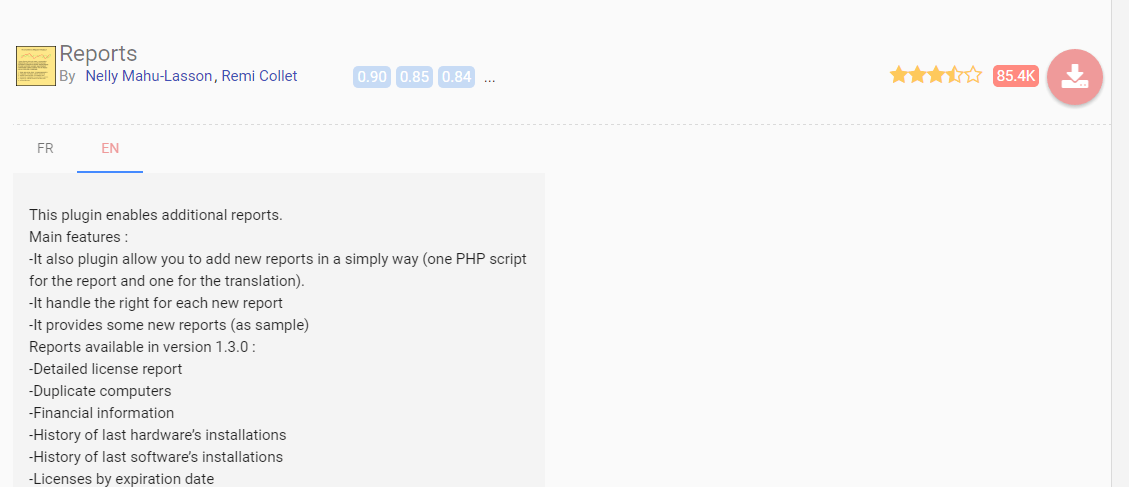
Damos a descargar y nos pasa a otra pantalla donde aparecen diferentes versiones del plugin, algo así como esto:
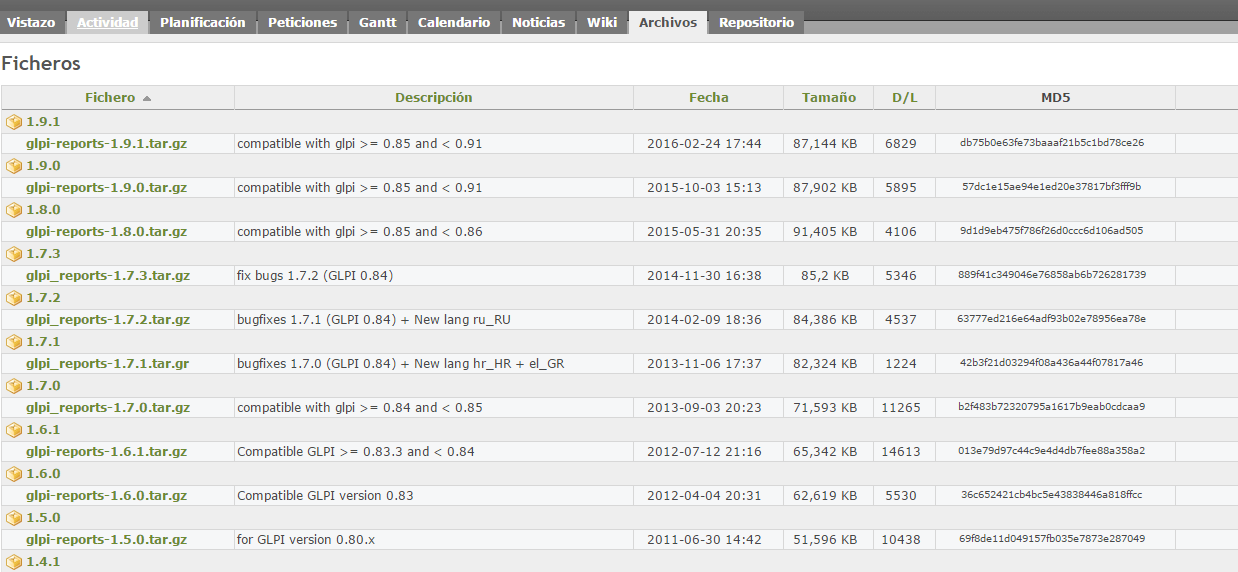
Bien, ahora seleccionamos según la versión de glpi que tengamos, yo recomiendo el último. Es verdad que no siempre se tiene que ir a las últimas versiones para garantizar estabilidad, pero en glpi nunca he tenido problemas al descargarme las ultimas versiones.
Apretamos botón derecho sobre la versión y le damos a «Copiar dirección del enlace», vamos a la siguiente ruta dentro de nuestro linux:
cd var/www/html/glpi/plugins
wget https://forge.glpi-project.org/attachments/download/2123/glpi-reports-1.9.1.tar.gz
tar -xvzf glpi-reports-1.9.1.tar.gz
ya tenemos el plugin descargado ahora tenemos que ir a glpi Configuración -> Complementos y nos aprecerá el plugin de informes que hemos descargado, debemos dar a instalar y activar:
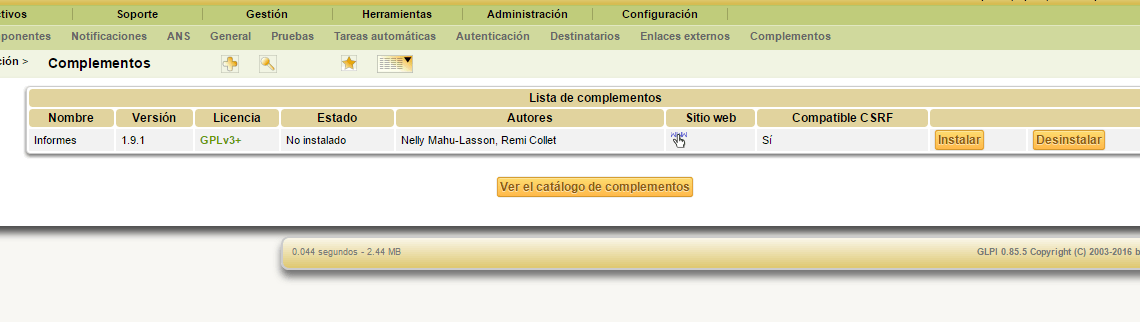
Ahora en Herramientas tenemos un botón nuevo que pone informes y con esto hemos terminado!


descargue varios plugins los guarde dentro de la carpeta plugins ubicada dentro de glpi, cuando voy a instalarlos desde la web no me aparecen que pudiera ser ya las carpetas tienen full permiso
Hola,
Yo también tengo el mismo problema.
¿Lo ha solucionado?
Gracias de Antemano
Buenas de nuevo,
Ya lo he solucionado, renombra la carpeta y evita espacio, puntos y comas.
Ejemplo:
# mv datainjection-2.9.0 datainjection
Me pueden ayudar la instalacion la he realizado en centos 7 y la version GLPI es 9.4.5
Buenos días Anónimo,
Perdona pero sobre ubuntu he realizado un montón de veces la instalación de glpi pero sobre centos nunca y no sabría decirte. Si alguien la ha realizado sobre centos y puede ayudar se agradecería.